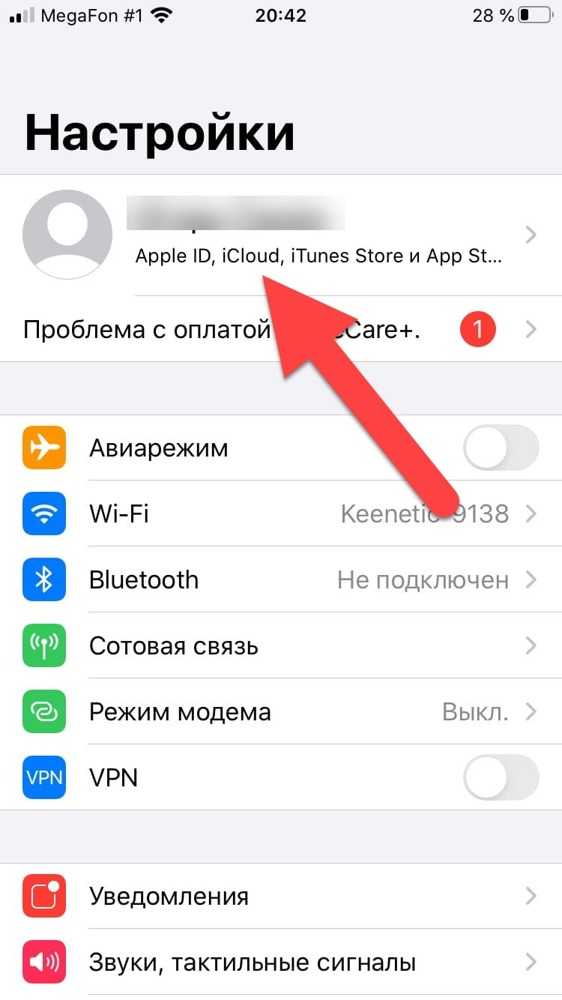Содержание
Использование код-пароля на iPhone, iPad или iPod touch
Узнайте, как настроить, использовать и изменить код-пароль на своем iPhone, iPad или iPod touch.
- Включение или перезапуск
- Разблокировка нажатием кнопки «Домой» или смахиванием вверх (это можно изменить)
- Обновление программного обеспечения
- Стирание данных с устройства
- Просмотр или изменение настроек код-пароля
- Установка профилей конфигурации iOS или iPadOS
Настройка код-пароля
Изменение настроек
Настройка пароля
- Если у вас iPhone X или более новая модель либо iPad с Face ID, перейдите в меню «Настройка»> «Face ID и код-пароль». На более ранней модели iPhone перейдите в раздел «Touch ID и код-пароль». На устройствах, не поддерживающих Touch ID, перейдите в раздел «Настройки» > «Код-пароль».
- Нажмите «Вкл. код-пароль».
- Введите код-пароль, состоящий из шести цифр.
 Можно также выбрать «Параметры код-пароля», чтобы использовать четырехзначный цифровой пароль, произвольный цифровой пароль или произвольный буквенно-цифровой пароль.
Можно также выбрать «Параметры код-пароля», чтобы использовать четырехзначный цифровой пароль, произвольный цифровой пароль или произвольный буквенно-цифровой пароль. - Снова введите код-пароль, чтобы подтвердить и активировать его.
Изменение пароля или его настроек
Если у вас iPhone X или более новая модель либо iPad с Face ID, перейдите в меню «Настройка»> «Face ID и код-пароль». На более ранней модели iPhone перейдите в раздел «Настройки» > «Touch ID и код-пароль». На устройствах, не поддерживающих Touch ID, перейдите в раздел «Настройки» > «Код-пароль».
В этом разделе находятся различные параметры и функции.
- Выключить код-пароль: выберите этот параметр, чтобы отключить пароль.
- Сменить код-пароль: введите новый шестизначный пароль. Можно также выбрать «Параметры код-пароля», чтобы использовать четырехзначный цифровой пароль, произвольный цифровой пароль или произвольный буквенно-цифровой пароль.

- Запрос код-пароля: если задано значение по умолчанию, после блокировки экрана требуется ввести пароль для разблокировки. Если вам не требуется немедленный запрос код-пароля, измените этот параметр. (Для вашей безопасности отменить немедленный запрос код-пароля при использовании Touch ID или Apple Pay нельзя.)
- Доступ с блокировкой экрана: используйте этот параметр, чтобы разрешить доступ к некоторым функциям, когда устройство заблокировано, включая экран «Сегодня», Центр уведомлений, Пункт управления на iPhone и iPod touch или iPad, Siri, ответ сообщением, управление домом, приложение Wallet, набор пропущенных вызовов и USB-аксессуары.
- Стирание данных: если этот параметр включен, после 10 неудачных попыток ввода код-пароля с устройства будут автоматически стерты все данные. Если этот параметр отключен, после 10 неудачных попыток ввода код-пароля потребуется восстановить устройство.
Дата публикации:
Благодарим вас за отзыв.
Изменение пароля для электронной почты
Outlook
Начало работы
Настройка учетных записей
Настройка учетных записей
Изменение пароля для электронной почты
Outlook для Microsoft 365 Outlook для Microsoft 365 для Mac Outlook 2021 Outlook 2019 Outlook 2016 Outlook 2016 для Mac Outlook 2013 Office для бизнеса Outlook 2010 Outlook 2007 Еще…Меньше
Если вам нужно изменить пароль электронной почты, это необходимо сделать с помощью поставщика услуг электронной почты (например, Microsoft 365, Gmail, Yahoo, iCloud, Xfinity или корпоративного сервера Exchange Server).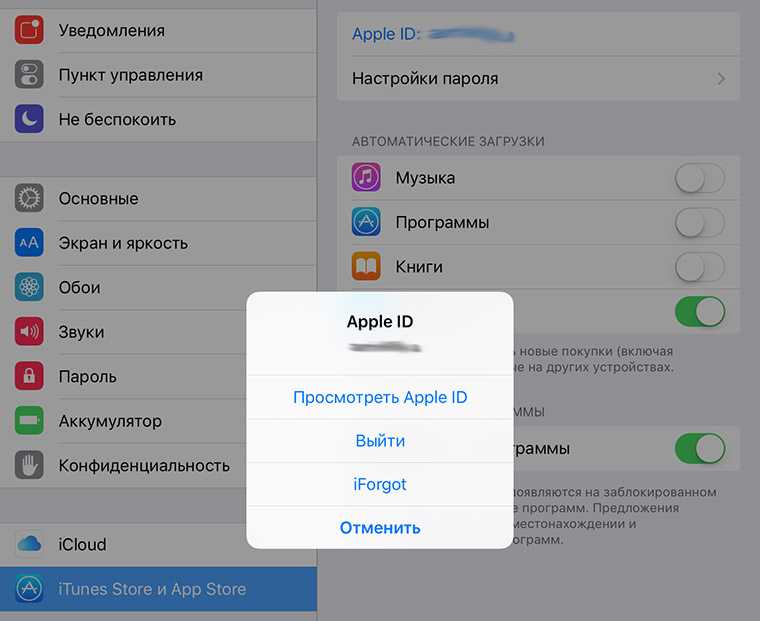 Затем необходимо обновить пароль в Outlook — программе, которая отображает ваши сообщения электронной почты и позволяет читать, отвечать на них и упорядочивать их.
Затем необходимо обновить пароль в Outlook — программе, которая отображает ваши сообщения электронной почты и позволяет читать, отвечать на них и упорядочивать их.
Когда следует изменить пароль с помощью поставщика услуг электронной почты?
Измените пароль, если:
-
Вы считаете, что кто-то украден или получил доступ к вашему парольу учетной записи электронной почты
-
Ваш поставщик услуг электронной почты отправил вам ссылку для сброса пароля
-
Вы забыли пароль учетной записи электронной почты
Изменение пароля в почтовой службе
Инструкции по изменению пароля учетной записи электронной почты для нескольких основных поставщиков электронной почты см.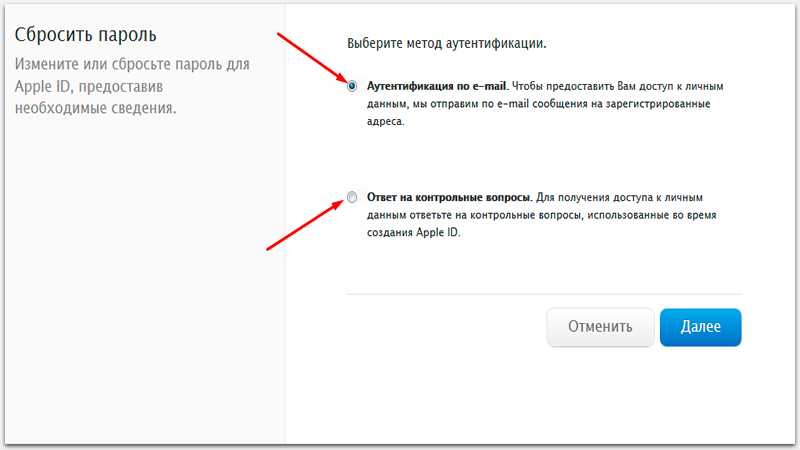 в следующих разделах. Если ваш поставщик учетной записи электронной почты отсутствует в списке, обратитесь к администратору или в службу технической поддержки поставщика электронной почты.
в следующих разделах. Если ваш поставщик учетной записи электронной почты отсутствует в списке, обратитесь к администратору или в службу технической поддержки поставщика электронной почты.
Дополнительные сведения см. в статье «Изменение пароля Microsoft 365».
Дополнительные сведения см. в статье «Изменение пароля в Outlook.com».
Чтобы изменить пароль учетной записи другой службы электронной почты, посетите соответствующий веб-сайт. Например, чтобы изменить пароль для учетной записи Xfinity, посетите веб-сайт Xfinity и следуйте инструкциям на экране. Многие поставщики учетных записей электронной почты немного отличаются для изменения пароля.
Ниже приведены дополнительные сведения об изменении паролей с помощью некоторых наиболее распространенных сторонних поставщиков услуг электронной почты:
- org/ListItem»>
Справка по учетной записи Google: изменение или сброс пароля -
Сброс или изменение пароля Yahoo -
Изменение пароля Apple ID -
Сброс пароля Xfinity
Обновление пароля, хранимого в Outlook
После изменения пароля с помощью поставщика услуг электронной почты при открытии и запуске Outlook Outlook запросит у вас обновленный пароль.
Важно: Вы не можете обновить или изменить пароль Outlook на Компьютере Mac. Если пароль был изменен на компьютере, вы можете синхронизировать новый пароль с учетной записью Outlook на Mac, указав свои учетные данные.
Чтобы синхронизировать пароль в Outlook для Mac, выполните следующие действия.
-
На вкладке «Сервис » выберите » Учетные записи».
-
В области слева выберите учетную запись, для которой нужно изменить пароль.
-
Выберите .
Примечание: Имя рядом с именем учетной записи, если пароль был изменен, но не синхронизирован с компьютером Mac.

-
В окне учетных данных введите имя пользователя и пароль.
Пошаговое руководство по изменению пароля Apple iPhone
Изменить код доступа iPhone легко
(Изображение: © Apple)
Ваш Apple iPhone содержит конфиденциальную пользовательскую информацию, такую как ваши электронные письма, фотографии и платежные реквизиты, и защита вашего телефона с помощью кода доступа может предотвратить доступ неавторизованных пользователей к данным на нем.
По умолчанию код доступа представляет собой шестизначный код, но вместо этого вы можете использовать собственный буквенно-цифровой пароль, если хотите. Вы даже можете полностью отключить свой пароль, но это не рекомендуется из соображений безопасности.
В этой статье показано, как изменить код доступа Apple iPhone и разблокировать iPhone, если вы забыли свой код.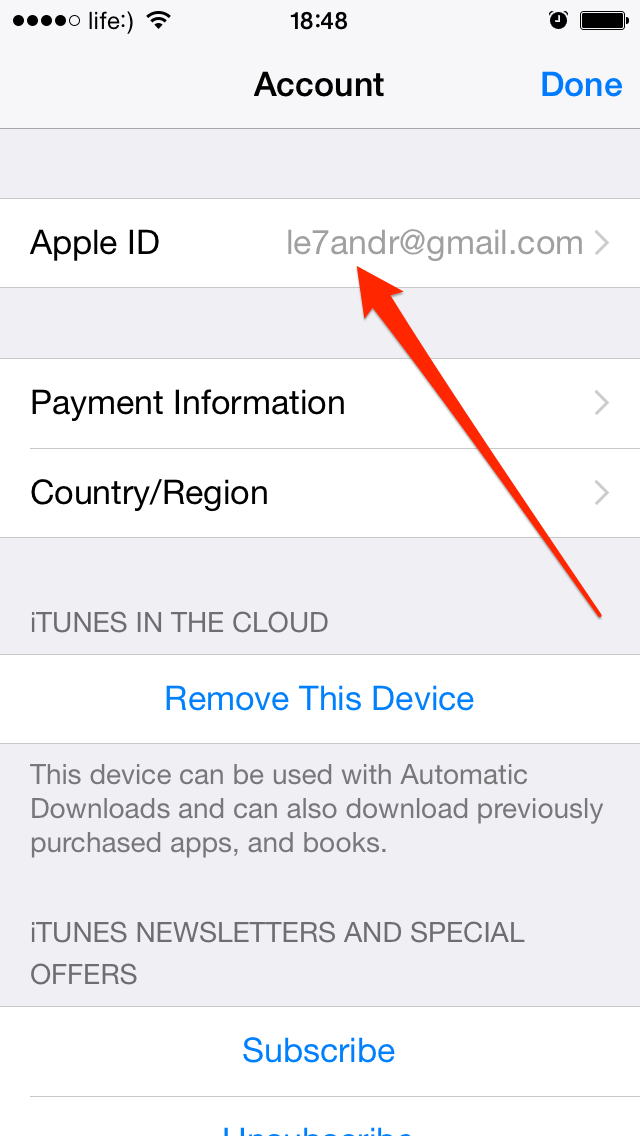
Как изменить пароль Apple iPhone
В приложении «Настройки» выберите Touch ID и код-пароль и введите свой текущий код-пароль (Изображение предоставлено Apple)
Чтобы начать изменение пароля iPhone, откройте приложение «Настройки». Прокрутите вниз, пока не найдете Touch ID и пароль. Выберите этот вариант и введите свой текущий код доступа при появлении запроса.
Затем снова прокрутите вниз, чтобы найти параметр «Изменить пароль». После нажатия этой опции вам будет предложено ввести старый пароль. После правильного ввода вам будет предложено ввести новый пароль. Обратите внимание, что дополнительные расширенные параметры позволяют вам установить буквенно-цифровой или четырехзначный код доступа, если вы нажмете «Параметры пароля».
После того, как вы введете новый пароль, вам будет предложено подтвердить его. Введите новый код доступа, и теперь вы обновили свой пароль Apple iPhone. Не забывайте об этом!
Как сбросить пароль Apple iPhone
Если вы забыли свой пароль Apple iPhone, нет простого решения (Изображение предоставлено Apple)
Если вы забыли свой пароль Apple iPhone, нет простого способа получить напоминание отправлено вам или сбросить код доступа. Вы должны стереть свой iPhone, который разблокирует его, но удалит все данные на вашем устройстве. Однако, если вы недавно сделали резервную копию, вы можете восстановить данные из iTunes или iCloud.
Вы должны стереть свой iPhone, который разблокирует его, но удалит все данные на вашем устройстве. Однако, если вы недавно сделали резервную копию, вы можете восстановить данные из iTunes или iCloud.
Для выполнения сброса необходим компьютер с установленным iTunes. Если у вас нет доступа к этому, вы можете отнести свой iPhone в магазин Apple Store или к авторизованному партнеру, который сможет сбросить настройки телефона.
Процесс удаления данных с iPhone немного отличается номером версии. Начните с отключения iPhone от компьютера.
Для iPhone 6s и более ранних моделей, а также iPhone SE первого поколения: удерживайте верхнюю или боковую кнопку, пока на экране не появится ползунок для выключения устройства. Перетащите ползунок, чтобы выключить телефон. Удерживая нажатой кнопку «Домой», подключите телефон к компьютеру, и это загрузит экран восстановления, и вы сможете стереть данные своего iPhone.
Для моделей iPhone 7: удерживайте боковую кнопку, пока на экране не появится ползунок для выключения устройства.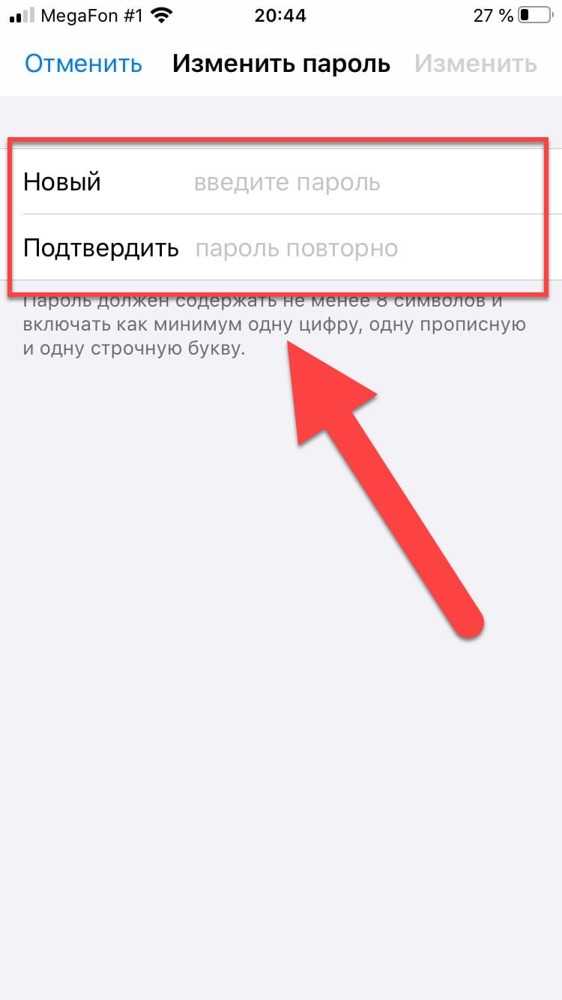 Перетащите ползунок, чтобы выключить iPhone. Удерживая кнопку уменьшения громкости, подключите iPhone 7 к компьютеру. Следуйте инструкциям на экране восстановления, чтобы стереть все данные iPhone.
Перетащите ползунок, чтобы выключить iPhone. Удерживая кнопку уменьшения громкости, подключите iPhone 7 к компьютеру. Следуйте инструкциям на экране восстановления, чтобы стереть все данные iPhone.
Для последних моделей (iPhone X или новее, iPhone 8, iPhone 8 Plus и iPhone SE второго поколения) одновременно удерживайте одну из кнопок громкости и боковую кнопку, пока на экране не появится ползунок. Перетащите ползунок, чтобы выключить iPhone. Теперь подключите телефон к компьютеру, удерживая боковую кнопку. Через несколько секунд на вашем iPhone появится экран восстановления, и вы сможете стереть все данные.
- Вот наш список лучших менеджеров паролей (открывается в новой вкладке) прямо сейчас.
Ричард более 20 лет занимается разработкой веб-сайтов, SEO и маркетингом. Выпускник компьютерных наук, Ричард читал лекции по программированию на Java и создавал программное обеспечение для таких компаний, как Samsung и ASDA. Теперь он пишет для TechRadar, Tom’s Guide, PC Gamer и Creative Bloq.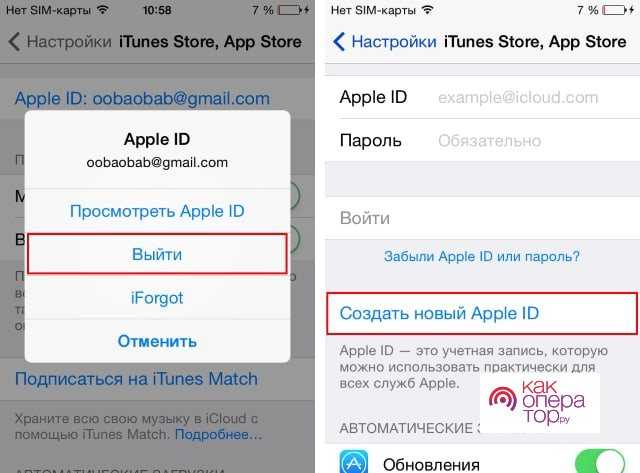
90 000 паролей — Microsoft, Apple и средство для уничтожения паролей Google — наконец-то здесь
ПОЧЕМУ ТАК ДОЛГО? —
Потребовалось всего 50 лет, но наконец-то появилась замена, более безопасная и простая в использовании.
Дэн Гудин
—
Увеличить
Gertty Images
В течение многих лет Big Tech настаивала на том, что смерть пароля не за горами. В течение многих лет эти заверения были не более чем пустыми обещаниями. Альтернативные пароли, такие как push-уведомления, единый вход OAUTH и модули доверенной платформы, создавали столько же проблем с удобством использования и безопасностью, сколько и решали. Но теперь мы, наконец, находимся на пороге альтернативы паролю, которая действительно будет работать.
Новая альтернатива известна как пароли. Как правило, ключи доступа относятся к различным схемам хранения аутентификационной информации в аппаратных средствах, и эта концепция существует уже более десяти лет. Отличие заключается в том, что Microsoft, Apple, Google и консорциум других компаний объединились вокруг единого стандарта ключей доступа, поддерживаемого Альянсом FIDO. Большинству людей не только легче использовать ключи доступа, чем пароли; они также полностью устойчивы к фишингу учетных данных, заполнению учетных данных и аналогичным атакам с захватом учетных записей.
В понедельник PayPal заявила, что у пользователей из США вскоре появится возможность входа в систему с использованием паролей на основе FIDO, присоединение к Kayak, eBay, Best Buy, CardPointers и WordPress в качестве онлайн-сервисов, которые будут предлагать альтернативу паролю. В последние месяцы Microsoft, Apple и Google обновили свои операционные системы и приложения, чтобы включить ключи доступа.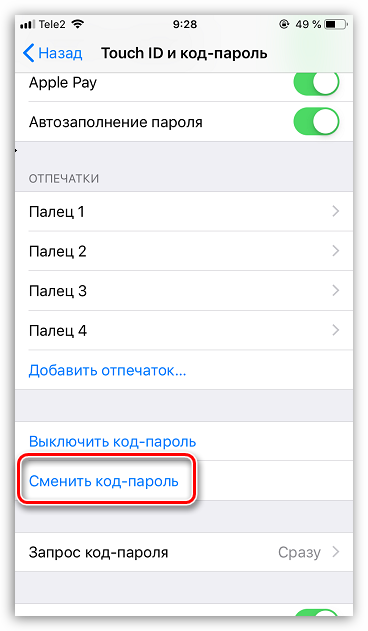 Поддержка ключей доступа по-прежнему несовершенна. Ключи доступа, хранящиеся в iOS или macOS, будут работать, например, в Windows, но обратное пока недоступно. Однако в ближайшие месяцы все это должно быть сглажено.
Поддержка ключей доступа по-прежнему несовершенна. Ключи доступа, хранящиеся в iOS или macOS, будут работать, например, в Windows, но обратное пока недоступно. Однако в ближайшие месяцы все это должно быть сглажено.
Что именно,
— это паролей?
Увеличить
FIDO Alliance
Ключи доступа работают почти так же, как аутентификаторы FIDO, которые позволяют нам использовать наши телефоны, ноутбуки, компьютеры и ключи безопасности Yubico или Feitian для многофакторной аутентификации. Как и аутентификаторы FIDO, хранящиеся на этих устройствах MFA, ключи доступа невидимы и интегрируются с Face ID, Windows Hello или другими биометрическими считывателями, предлагаемыми производителями устройств. Нет никакого способа получить криптографические секреты, хранящиеся в аутентификаторах, за исключением физического демонтажа устройства или проведения джейлбрейка или атаки с рутированием.
Даже если противник смог бы извлечь криптографический секрет, ему все равно пришлось бы предоставить отпечаток пальца, сканирование лица или — при отсутствии биометрических возможностей — PIN-код, связанный с токеном.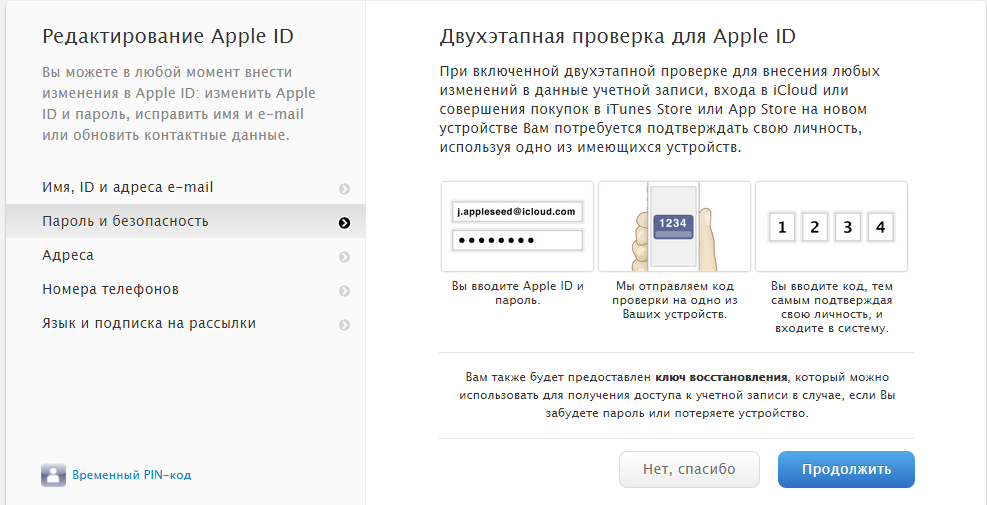 Более того, аппаратные токены используют процесс аутентификации между устройствами FIDO, или CTAP, который полагается на Bluetooth с низким энергопотреблением для проверки того, что аутентификационное устройство находится в непосредственной физической близости от устройства, пытающегося войти в систему.
Более того, аппаратные токены используют процесс аутентификации между устройствами FIDO, или CTAP, который полагается на Bluetooth с низким энергопотреблением для проверки того, что аутентификационное устройство находится в непосредственной физической близости от устройства, пытающегося войти в систему.
До сих пор ключи безопасности на основе FIDO использовались в основном для обеспечения многофакторной проверки подлинности, сокращенно от многофакторной проверки подлинности, которая требует, чтобы кто-то представил отдельный фактор проверки подлинности в дополнение к правильному паролю. Дополнительные факторы, предлагаемые FIDO, обычно представлены в виде чего-то, что есть у пользователя — смартфона или компьютера, содержащего аппаратный токен, — и чего-то, чем является пользователь, — отпечатка пальца, сканирования лица или других биометрических данных, которые никогда не покидают устройство.
До сих пор атак на MFA, совместимых с FIDO, было мало. Усовершенствованная кампания по фишингу учетных данных, которая недавно взломала Twilio и другие ведущие компании по обеспечению безопасности, например, потерпела неудачу против Cloudflare по одной причине: в отличие от других целей, Cloudflare использовала аппаратные токены, совместимые с FIDO, которые были невосприимчивы к методу фишинга, который использовали злоумышленники. Все жертвы взлома полагались на более слабые формы MFA.
Усовершенствованная кампания по фишингу учетных данных, которая недавно взломала Twilio и другие ведущие компании по обеспечению безопасности, например, потерпела неудачу против Cloudflare по одной причине: в отличие от других целей, Cloudflare использовала аппаратные токены, совместимые с FIDO, которые были невосприимчивы к методу фишинга, который использовали злоумышленники. Все жертвы взлома полагались на более слабые формы MFA.
Рекламное объявление
Но в то время как аппаратные токены могут предоставлять один или несколько факторов аутентификации в дополнение к паролю, ключи доступа вообще не зависят от пароля. Вместо этого ключи доступа объединяют несколько факторов аутентификации — обычно телефон или ноутбук и сканирование лица или отпечаток пальца пользователя — в один пакет. Ключи доступа управляются операционной системой устройства. По желанию пользователя они также могут быть синхронизированы посредством сквозного шифрования с другими устройствами пользователя с использованием облачного сервиса, предоставляемого Apple, Microsoft, Google или другим провайдером.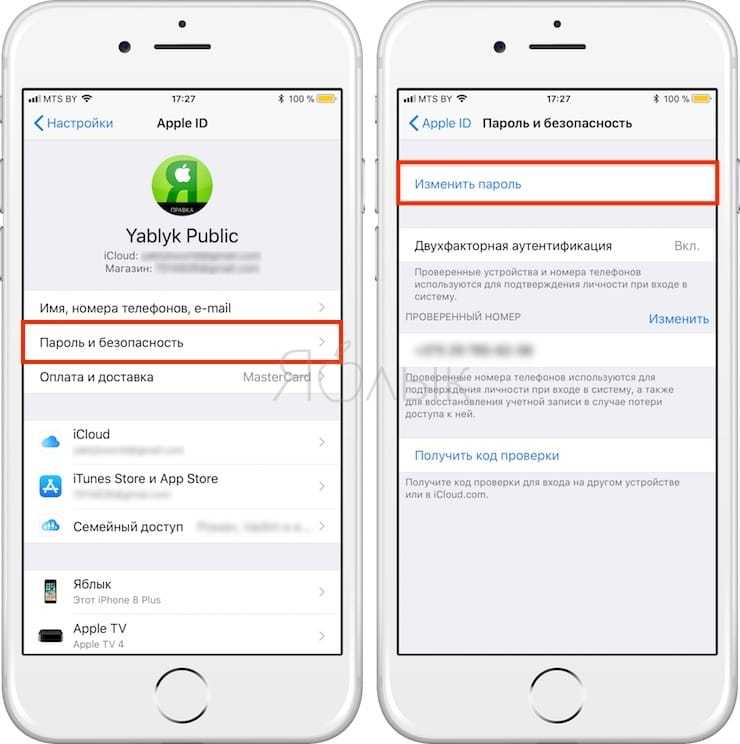
Ключи доступа являются «обнаруживаемыми», что означает, что зарегистрированное устройство может автоматически передать их через зашифрованный туннель на другое зарегистрированное устройство, которое пытается войти в одну из учетных записей сайта или приложений пользователя. При входе пользователь аутентифицирует себя, используя тот же биометрический пароль или пароль на устройстве или PIN-код для разблокировки своего устройства. Этот механизм полностью заменяет традиционное имя пользователя и пароль и значительно упрощает работу пользователя.
«Пользователям больше не нужно регистрировать каждое устройство для каждой службы, что уже давно характерно для FIDO (и для любой криптографии с открытым ключом)», — сказал Эндрю Шикиар, исполнительный директор FIDO и директор по маркетингу. key для безопасной синхронизации в облаке операционной системы, пользователю необходимо только один раз зарегистрироваться для службы, а затем он, по сути, предварительно регистрируется для этой службы на всех своих других устройствах.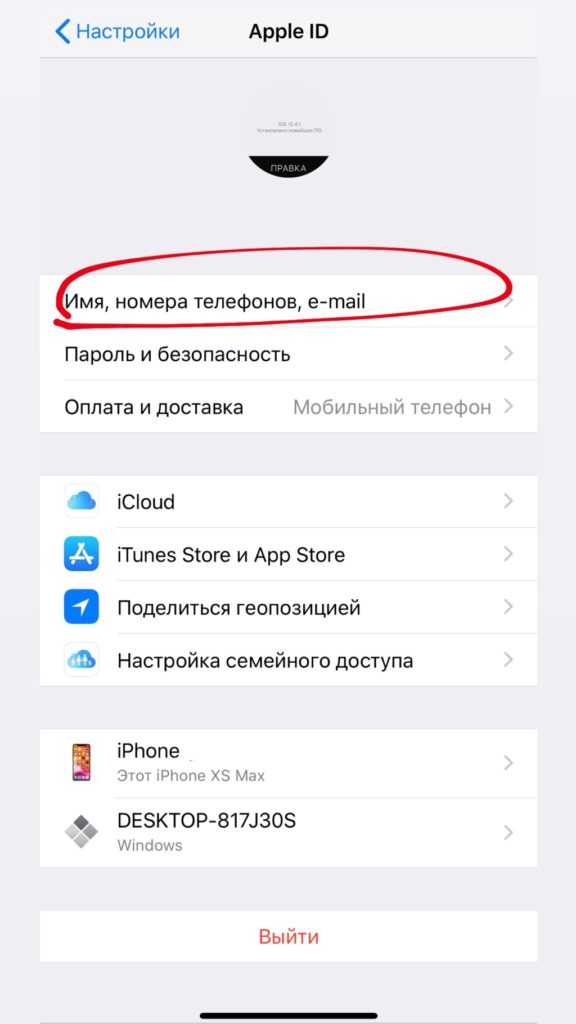
 Можно также выбрать «Параметры код-пароля», чтобы использовать четырехзначный цифровой пароль, произвольный цифровой пароль или произвольный буквенно-цифровой пароль.
Можно также выбрать «Параметры код-пароля», чтобы использовать четырехзначный цифровой пароль, произвольный цифровой пароль или произвольный буквенно-цифровой пароль.